
Это руководство должно помочь вам в создании лазерного комплекта Endurance Lasers 10w.
Что вам понадобится, чего нет в комплекте:
- Паяльник
- Припой
- Лампочка 12в (для настройки DC-DC). Я использовал дешевую лампочку для ландшафтного освещения 50 Вт.
- Блок управления для размещения всего. Вы можете распечатать его здесь: https://www.thingiverse.com/thing:3268195 или подешевле и купите простую пластиковую коробку. У меня прозрачная коробка для карандашей, которую можно найти в школьных принадлежностях в Wal-Mart за 1 доллар.
- Маленькая крестовая отвертка
- Маленькая плоская отвертка
- Щипцы для зачистки проводов / кусачки
- Мультиметр (вольтметр / амперметр)
- Жгут проводов с 3-контактным разъемом JST-XH для TTL на плате управления eleksmaker (возможно 2, см. Примечание в шаге сборки блока управления)
Шаг 1. Убедитесь, что у вас есть все детали
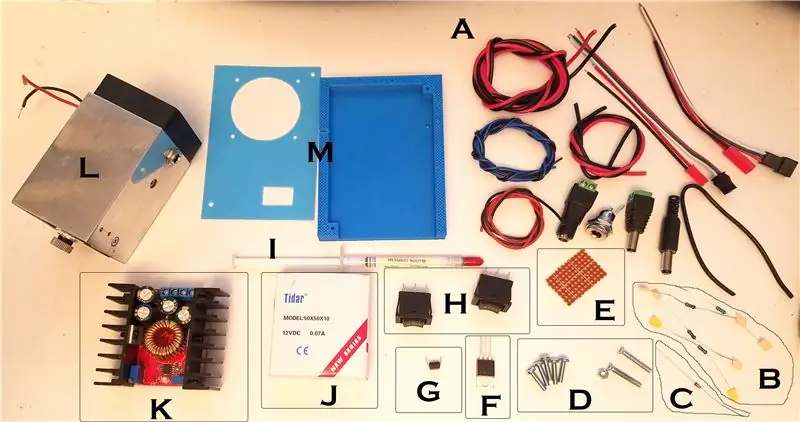
Получив комплект, убедитесь, что у вас есть все, как показано на рисунке.
У вас будет:
A - несколько проводов, соединительных деталей и входной разъем
В - 4 резистора
C - стабилитрон
D - несколько винтов для крепления вентилятора к корпусу и крышки корпуса к коробке
E - плата для сборки МО1
F - IRFZ44N MOSFET - описание производителя.
G - PC817 Оптопара
H - переключатели
I - термопаста - нужна только в том случае, если вам нужно переставить лазер в радиатор.
J - вентилятор для блока управления
К - понижающий преобразователь DC-DC
L - лазерный диод и корпус
М - возможно, части лазерного бокса?
Шаг 2: Сборка платы MO1, часть 1

Первым делом припаяем плату MO1. На фото выше показана верхняя сторона платы со всеми компонентами на своих местах. Обратите внимание на цветные полосы на резисторах, есть разные уровни сопротивления (1 кОм и 4,7 кОм). Точка на оптроне в этой ориентации находится в правом нижнем углу, полевой транзистор - серебряной стороной вверх. Оголенный провод, который вы видите слева от резисторов, - это обрезанный провод от одного из резисторов после его пайки. Это нужно для перехода с резистора на мосфет.
Шаг 3: Сборка платы MO1, часть 2

Вверху - обратная сторона платы. Обратите внимание, что он перевернут по горизонтали, так что теперь МОП-транзистор находится на противоположной стороне. Не стесняйтесь высмеивать мои навыки пайки.
Два провода слева на картинке выше идут к TTL на плате управления. Два снизу идут к DC-DC, черный справа идет к переключателю.
Шаг 4: Сборка платы MO1, часть 3
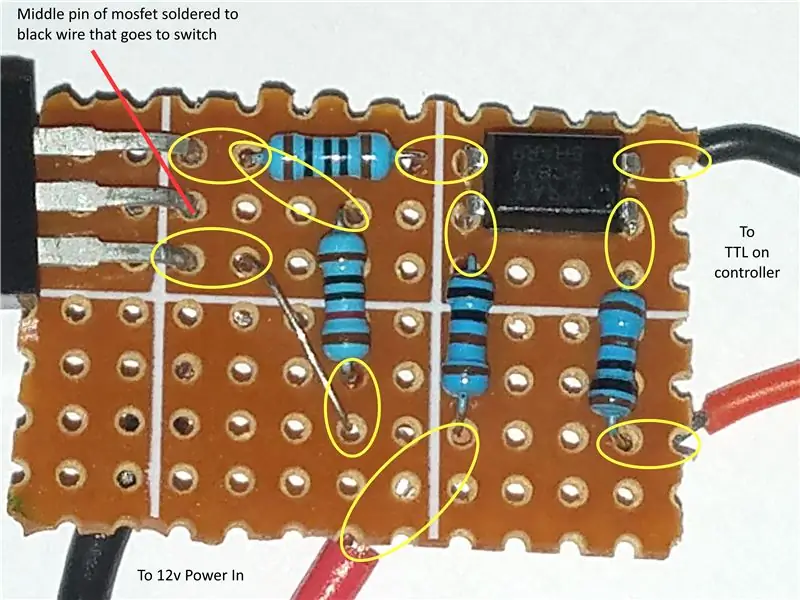
На изображении выше показаны соединительные точки пайки, обведенные кружком.
Ваша плата MO1 готова.
Шаг 5: Присоединение стабилитрона к понижающему преобразователю постоянного тока

В нижней части понижающего DC-DC вы собираетесь припаять стабилитрон между выводами + и - ВЫХОДА. Диод предназначен для защиты лазера, если он получает слишком большое напряжение, он сгорит диод, закоротив его, вместо того, чтобы передавать мощность на лазер.
Шаг 6: Подготовка блока управления

Я не могу дать здесь инструкции для коробки, напечатанной на 3D-принтере, так как я ее не печатал. Я использовал дешевую прозрачную пластиковую коробку из Wal-mart, предназначенную для мелков, я уверен, что подойдет и мыльница или коробка для сэндвичей. В верхней части коробки я вырезал отверстия для вентилятора, отверстия для винтов вентилятора и переключателя, а на противоположных сторонах отверстия для входа питания и проводов, идущих к лазеру и TTL. При установке вентилятора вставляйте винты только в противоположные углы и пропустите провода через ближайшее к ним отверстие в коробке, чтобы его можно было прикрепить к проводке.
Шаг 7. Сборка всего в блок управления. Часть 1
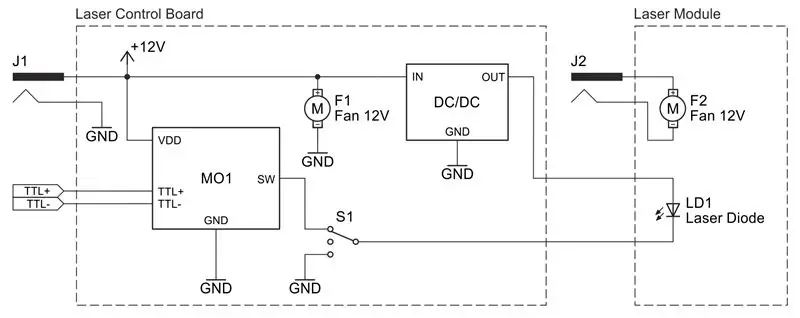
Вот официальная схема Endurance от 18.03.19.
Шаг 8: Собираем все в блок управления, часть 2
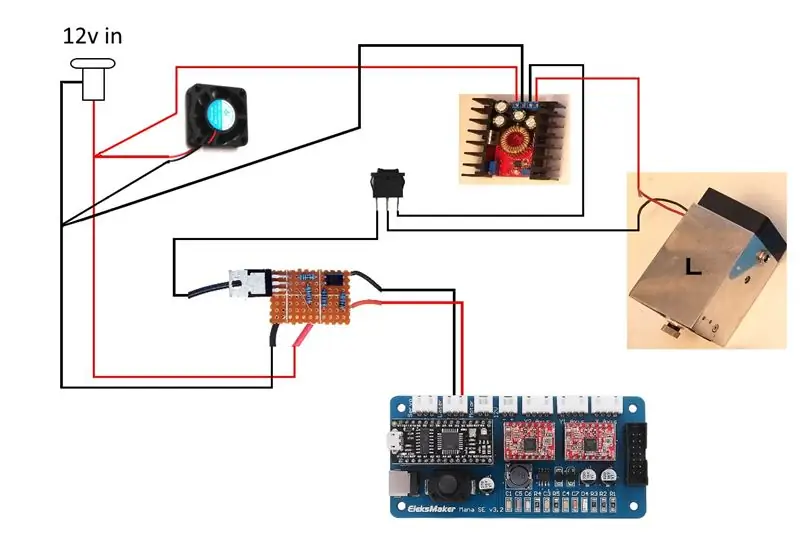
Для тех, кому нужна упрощенная версия.
При подключении к плате eleksmaker вам необходимо подключить два провода TTL, идущие от платы MO1, к 3-контактному разъему JST-XH, чтобы подключить его к контроллеру eleksmaker. Вот где вам понадобится удлинительный кабель, который нужно перерезать пополам. Красный провод от платы MO1 к контакту «S» и черный провод заземления к «-».
Шаг 9: Дополнительное примечание по электромонтажу Eleksmaker
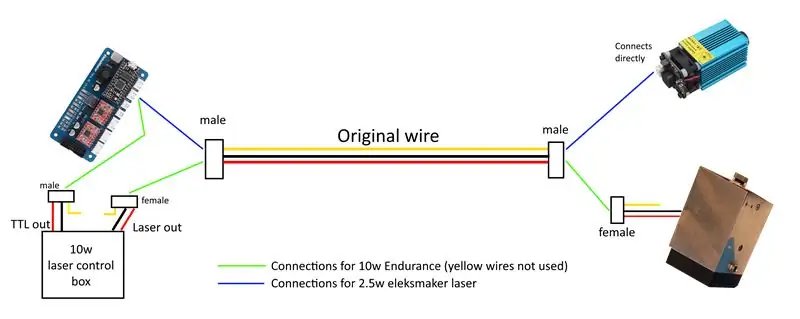
У меня удлиненная рама (1000 мм x 400 мм) и проводка через кабельную цепь. Я переключаюсь на свой 2,5-ваттный лазер, так как я обнаружил, что есть гравировка, с которой он лучше справляется, потому что 10-ваттный слишком мощный. Чтобы избежать дополнительных кабелей, я использую второй удлинительный кабель JST-XH. Я разрезаю удлинитель пополам и соединяю два провода, выходящие из лазера, с охватывающего конца, и два провода, идущих к лазеру, к женскому концу. Теперь, когда я хочу переключиться с 10 Вт на 2,5 Вт, я просто отсоединяю блок управления 10 Вт от контроллера, подключаю оригинальный провод и также меняю местами лазерную головку. Смотрите выше, это может иметь больше смысла.
Шаг 10: настройка понижающего преобразователя постоянного тока, часть 1

Герог порекомендовал мне запустить лазер на 4,5 вольта и 4 ампера. Другие могут работать немного выше, но вы рискуете сократить срок службы лазера. Для начала подведем лазер близко, не нагружая его. На фотографии выше показаны важные части преобразователя постоянного тока в постоянный.
Когда питание подается на DC-DC (лазер НЕ подключен!), Поместите щупы вольтметра на винты выхода DC-DC. Используя крошечную плоскую отвертку, поверните винт регулировки напряжения и установите значение 4,5 В. После установки напряжения переключите измеритель на амперы и, установив щупы в том же месте, отрегулируйте винт регулировки усилителя, чтобы получить значение 4,0. Теперь он настроен без нагрузки, а это близко к тому месту, где вы хотите быть. Два светодиода на преобразователе постоянного тока будут красными, показывая, что мы ограничиваем ток и напряжение.
Шаг 11: настройка понижающего преобразователя постоянного тока, часть 2

Теперь нам нужно отрегулировать напряжение и ток под нагрузкой. Вот где вам понадобится лампочка. Поместите лампочку на выходы DC-DC, как показано выше.
Ваша лампочка должна загореться (и предупреждение, она нагреется!). Повторите предыдущие шаги по точной настройке напряжения и тока на 4,5 В и 4 А с помощью датчиков и лампочки на выходе DC-DC. Если у вас нет 4 рук, вам может быть лучше присоединить короткие провода к выходу DC-DC и либо обернуть их вокруг зондов, либо использовать зажимы из крокодиловой кожи.
Шаг 12: зажигание лазера
С настройкой DC-DC для ограничения напряжения и тока теперь вы можете подключить лазер. Один путь на переключателе (сторона, подключенная к DC-DC) включит лазер на полную мощность, другой путь будет контролироваться вашим программным обеспечением. Если вы хотите снова точно настроить напряжение и ток при включенном лазере, вы можете, но имейте в виду, что это не рекомендуется, и слишком большая настройка может быстро поджарить ваш лазерный диод!
Шаг 13: поиграйте с ним, это чертов лазер
Теперь у вас есть лазер непрерывного действия мощностью 10 Вт. Иди сжигай вещи. Вырежьте вещи. Сделайте гравировку на обеденном столе вашей второй половинки (мы не берем на себя ответственность!). Обязательно поделитесь своим опытом и проектами в группе Endurance facebook. Обратите внимание, что все, что размещено в группе facebook, может быть использовано на веб-сайте Endurance, если вы специально этого не попросите.
Шаг 14: Благодарности и благодарности
Спасибо Джорджу Фомичеву и Бобу Уотерфилду за то, что помогли мне запустить и запустить мой, а также остальным участникам группы Endurance в фейсбуке. Надеюсь, это поможет кому-нибудь еще.

